スポンサーリンク
Salesforceをいじっていてこの機能なんだろうとか、XXXXってできる?に対しての実現性チェック(フィジビリティチェック)をテスト環境でしたいと思ったことはないでしょうか?
そんなときSandbox機能を利用すると大変便利です。
コンテンツ
Sandboxとは
Sandboxを単純に和訳すると「砂場」となります。そう、子供たちが大好きなあの砂場です。
これはSalesforceだけに限らずですが、IT屋ではSandboxとはあるプログラム等が他の部分や環境に影響を与えない環境のことを指します。
子供が砂場でどんなに遊んでもその砂場から出なければ外(他の環境)には影響を与えないことから来ているようです。
出処は不明名ですが、なんとなくアメリカらしい言葉遊びです。
Salesforceでも同様の意味合いで、Sandboxとはその環境下でなにをして遊んでも、他(特に本番)環境に影響しないテスト環境のことです。
Sandbox=テスト環境を作成するときに作成元を本番環境とすれば設定等はほぼ本番と同様の遊べる砂場環境となります。
ここを利用してトライアンドエラーが可能です。
Sandboxの種類
作成するSandboxには種類が4つあります。それぞれ、契約しているライセンスによって利用できる・できない及び作成できる数が異なってきます。
今回はライセンスは意識せずどんなものがあるのかをご説明します。
| 種類 | コピー対象 | ストレージ制限 | 更新間隔 |
| Developer | ・メタデータ | 200M | 1日 |
| Developer Pro | ・メタデータ | 1G | 1日 |
| Partial Copy | ・メタデータ ・サンプルデータ | 5G | 5日 |
| Full | ・メタデータ ・フルデータ | なし(本番に準ずる) | 29日 |
項目は下記の通りです。
コピー対象:本番から作成する環境にコピーされてくるものとなります。
※メタデータとは各種設定やオブジェクト、レポート等を指します
ストレージ制限:Salesforceに格納されているデータ容量となります。
更新間隔:本番とSandboxのデータは利用を続けていると少しずつ乖離していきます。その差を埋めるのには都度更新作業をしてあげる必要があります。その更新間隔です。最短で1日は開ける必要がありますので、日に同じSandboxを何回も更新することはできないので、ご利用は計画的に!w
Sandbox作成手順
Sandboxメニュー実行
画面右上にあるボタンから設定を開きます。
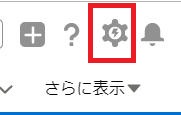
画面左のメニュー一覧から「環境」を選択。
「Sandbox」を選択します。
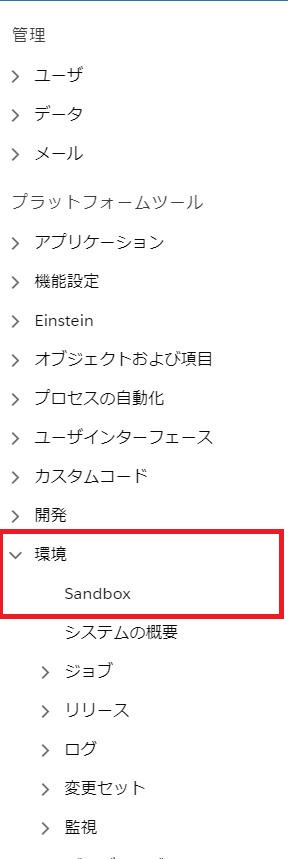
Sandbox作成
すでにSandboxを作成していた場合、過去作成したSandboxの一覧が表示されます。
今回は新規で作成するので、「新規Sandbox」ボタンを押下。

下記項目を入力及び選択
名前:Sandboxを識別するための名前 英数字のみ
説明:任意で説明文
作成元:基本は本番からデータをコピーしますが、最近のリリースでSandboxをさらにコピーして作成も可能になりました
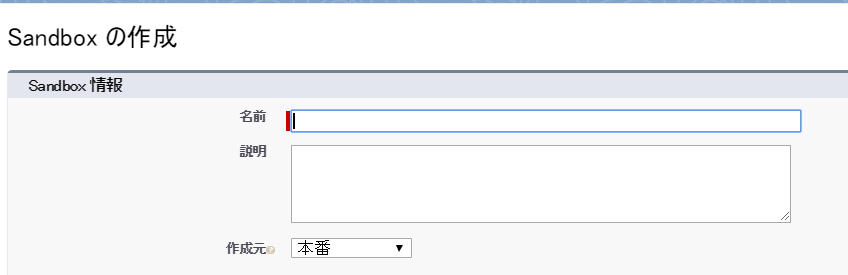
今回作成するSandboxの種類を選択します。
本番から設定やデータコピーされる内容などが異なります。
スポンサーリンク
どれを利用でき、どの種類を何個まで作成可能かは契約しているライセンスによって変わってきます。
作成するSandboxの種類を選んだら「次へ」ボタンを押下します。
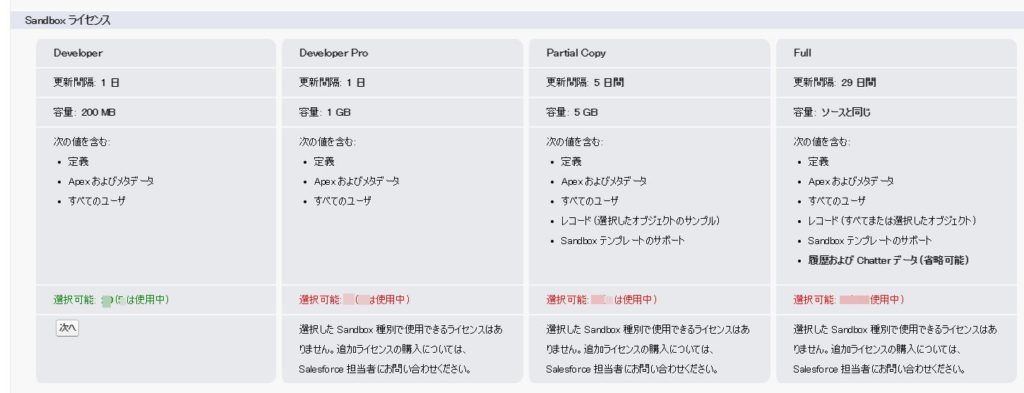
Sandboxが有効化されたあとに実行するプログラムを選択します。
通常なにも入力せずに、「作成」で大丈夫です。
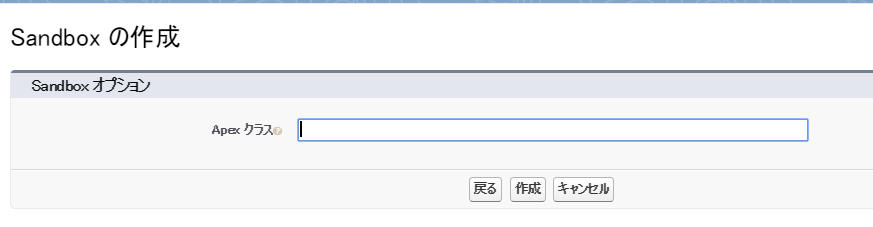
作成ボタンを押すとSandboxが作成され始めます。
時間は選択した種類及びデータ量に応じて変わってきますが、概ね1時間もあれば完成しています。
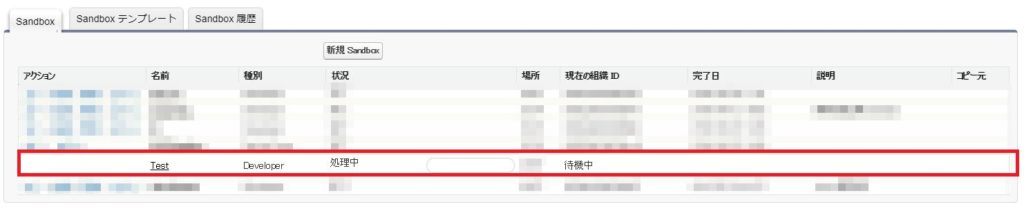
Sandboxの確認
作成が完了したら、作成したSandboxが有効化され、ログインができるようになります。

ログインを押下後、通常通りのパスワードを入力してログインが可能です。
基本的な画面の作りなどは本番と全く同じですが、画面上部にSnadboxであることが表示されています。

ログインIDとURLについて
Sandboxの環境ログインは先の画面からも遷移できますが、下記のURLから直接アクセスも可能です。
SandboxURL:https://test.salesforce.com
こちらは、全てのSandboxで共通のURLとなります。
複数Sandboxを作成した場合の区別ですが、実はSandboxにログインするには、通常のIDではログインできず、本物のIDにプラスして、「.(Sandbox名)」が必要となります。
例)
Sandbox名:test
本番ログインID:aaaa@abc.com
SandboxログインID:aaaa@abc.com.test
本番のIDを入力して、「ログインできねー」とならないように気をつけてください。
私はなりました。(笑)
以上がSandboxの作成方法となります。
本番と全く同じ設定でありながら、自由にいじることができる、開発環境及び検証環境をこんなに早く簡単に作れるのは正直驚きです。
便利に利用し、Salesforceへの理解を深めたいですね。
スポンサーリンク

